Как фильтровать по списку значений в excel
Вы можете использовать следующий синтаксис для фильтрации набора данных по списку значений в Excel:
= FILTER ( A2:C11 , COUNTIF ( E2:E5 , A2:A11 ) )
Эта конкретная формула фильтрует ячейки в диапазоне A2:C11 , чтобы возвращать только те строки, в которых ячейки в диапазоне A2:A11 содержат значение из списка значений в диапазоне E2:E5 .
В следующем пошаговом примере показано, как использовать этот синтаксис на практике.
Шаг 1: Введите данные
Сначала давайте введем в Excel следующий набор данных, содержащий информацию о различных баскетболистах:
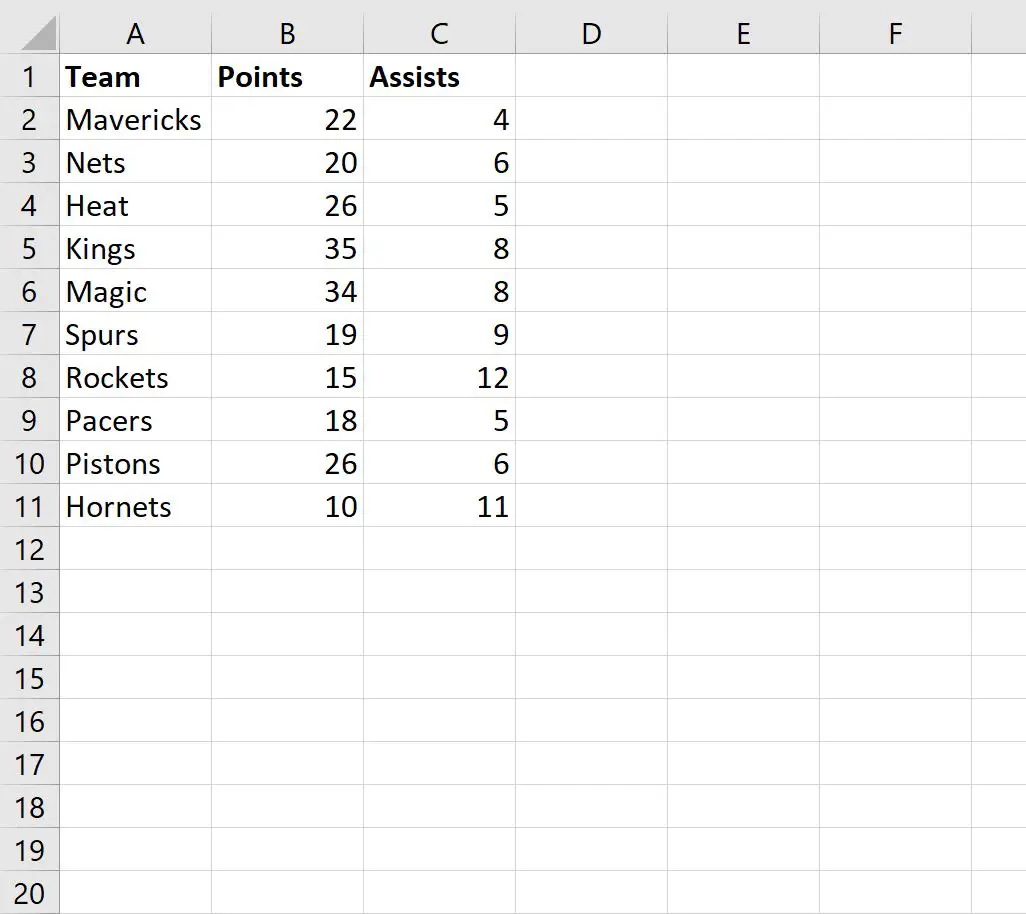
Шаг 2. Определите список значений
Далее давайте определим список ценностей команды, по которым мы хотели бы фильтровать:
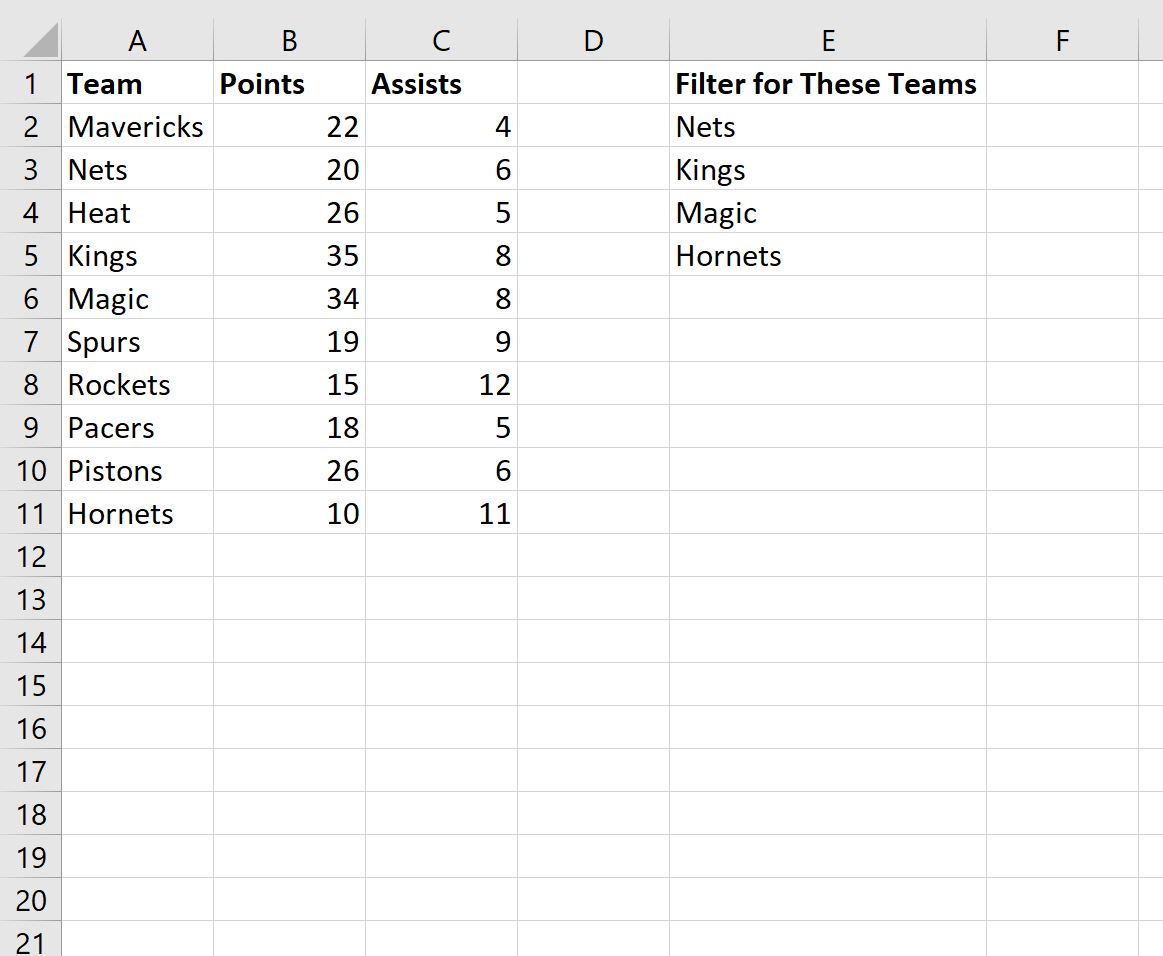
Шаг 3. Фильтрация по списку значений
Далее давайте введем следующую формулу в ячейку A14 , чтобы отфильтровать набор данных по списку названий команд, который мы определяем:
= FILTER ( A2:C11 , COUNTIF ( E2:E5 , A2:A11 ) )
На следующем снимке экрана показано, как использовать эту формулу на практике:
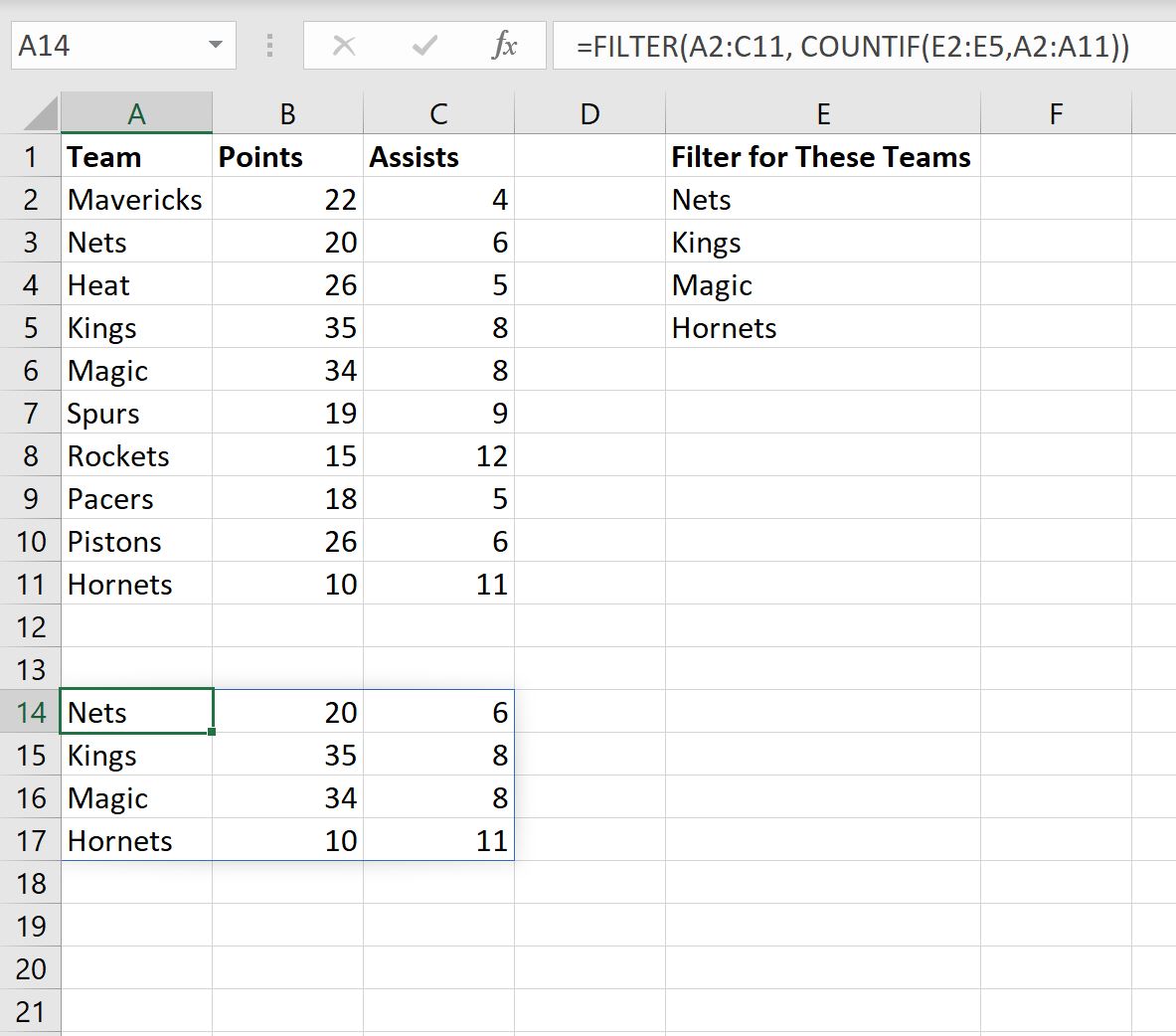
Обратите внимание, что отфильтрованный набор данных содержит только те строки, в которых названия команд исходного набора данных в диапазоне A2:C11 находятся в списке имен в диапазоне E2:E5 .
Примечание . Функция ФИЛЬТР не чувствительна к регистру. Это означает, что если вы введете «сети» вместо «Сети», функция всегда будет возвращать строку с «Сетями» в столбце «Команда».
Дополнительные ресурсы
В следующих руководствах объясняется, как выполнять другие распространенные операции в Excel:
Excel: как использовать подстановочный знак в функции ФИЛЬТР
Excel: как фильтровать ячейки, содержащие несколько слов
Excel: как посчитать отфильтрованные строки